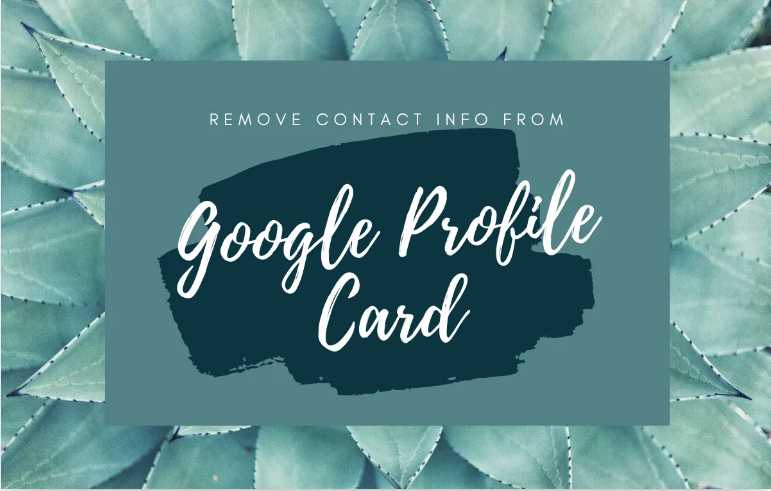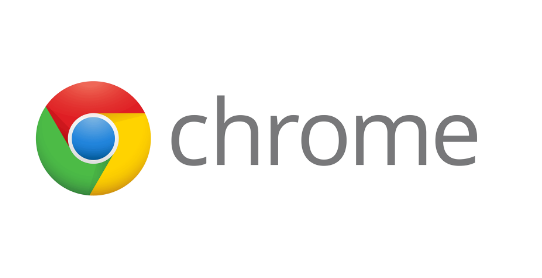Kuinka poistaa Google Maps -historia
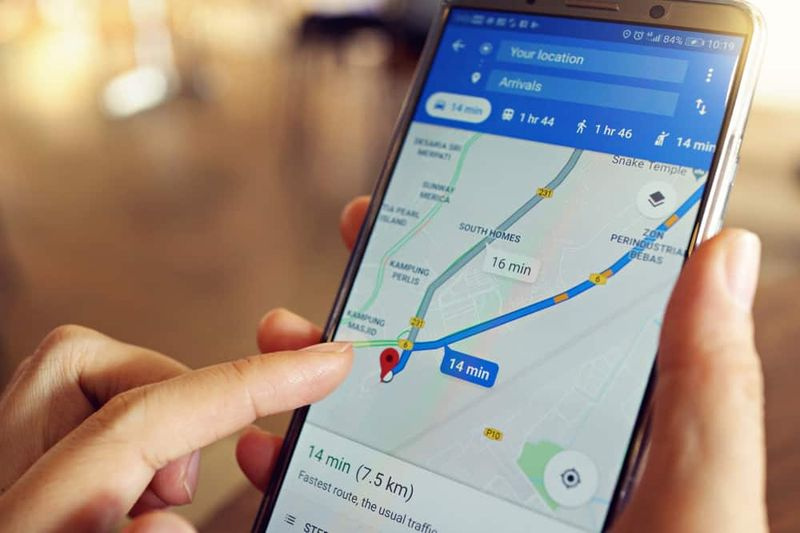
Tämä S-alue opettaa sinulle, kuinka voit poistaa Google Maps -historian. Opas kattaa vaiheet Google Maps -historian poistamiseksi PC:stä, iPhonesta tai Androidista.
Laajenna Selaa viestien aiheita alla päästäksesi suoraan aiheeseen.
Selaa viestien aiheita
- Google Maps -historian poistaminen Androidista tai iPhonesta
- Google Maps -historian poistaminen tietokoneelta (Google.com/mapss
Google Maps -historian poistaminen Androidista tai iPhonesta

Voit poistaa kaikki karttahistoriasi tai tietyt historiatiedot. Tämä osio sisältää vaiheet molemmille vaihtoehdoille. Se kattaa myös vaiheet Google Mapsin määrittämiseksi poistamaan historia automaattisesti.
Kuinka poistaa kaikki historiatiedot (Android tai iPhone)
- Avaa Google Maps -sovellus Android-laitteellasi tai iPhonellasi. Kirjaudu sitten sisään Google-tililläsi.

- Napauta sovelluksen vasemmassa yläkulmassa valikkoa (3 riviä). Sovellukset-valikon vaihtoehdot tulevat näkyviin.

- Vieritä alaspäin näytettyjen valikkovaihtoehtojen alareunaan ja napauta asetukset .

- Vieritä alas Mapsin asetukset ja napauta Mapsin historia .

- Napauta sitten Mapsin historian oikeassa yläkulmassa valikkokuvaketta (3 pistettä). Napauta näytetyistä vaihtoehdoista Poista toiminta: . Poista Mapsin toiminta vaihtoehdot tulevat näkyviin.

- Google Maps avaa vaihtoehdon viimeisen tunnin toiminnan poistamiseen. Jos haluat näyttää muut poistovaihtoehdot, vieritä alas näytön alareunaan ja napauta Peruuttaa .

- Sitten alkaen Poista Mapsin toiminta vaihtoehtoja, napauta Aina .
 Varoitus!
Varoitus! Napauttamalla Poistaa seuraavassa vaiheessa poistaa koko Google Maps -historiasi pyytämättä sinulta lisävahvistusta!
- Vieritä lopuksi vahvistusnäyttöä alas ja napauta Poistaa .

Tiettyjen historiatietojen poistaminen
- Suorita vaiheet kaikkien karttahistorian poistamiseksi, kunnes pääset kohtaan Mapsin toiminta näyttö.

- Vieritä sitten alas Mapsin historiaan, jonka haluat poistaa. Voit poistaa kaikki kauden (päivämäärä) toiminnot napauttamalla poistokuvaketta (vaihtoehto 1 alla olevassa kuvassa) jakson vieressä.
- Voit myös poistaa tietyn toiminnon päivämäärän sisällä. Voit tehdä tämän napauttamalla historiavaihtoehtojen valikkoa (vaihtoehto 2) toiminnon vieressä ja napauttamalla sitten Poistaa .
- Riippumatta siitä, mitä vaihtoehtoa käytät, poiston vahvistusikkuna tulee näkyviin.

- Lopuksi voit poistaa tietyt Mapsin historiatiedot napauttamalla poiston vahvistusnäytön oikeassa alakulmassa Poistaa .

Kuinka poistaa Google Maps -historia automaattisesti
- Suorita vaiheet kaikkien karttahistorian poistamiseksi, kunnes pääset kohtaan Mapsin toiminta näyttö. Vieritä sitten alas ja napauta Valitse poisto automaattisesti .

- Käytössä Valitse, kuinka kauan verkko- ja sovellustoimintatietosi säilytetään näyttöä, vieritä alas ja valitse Säilytä 18 kuukautta tai Säilytä 3 kuukautta . Napauta sitten näytön oikeassa alakulmassa Seuraava .

- Lopuksi napauta vahvistusnäytön oikeassa alakulmassa Vahvistaa .

Google Maps -historian poistaminen tietokoneelta (Google.com/mapss

Tämä osio kattaa poistovaiheet Kaikki tai Jonkin verran Google Mapsin historiatiedot ja myös Google Mapsin määrittäminen poistamaan Mapsin historiatiedot automaattisesti…
Kuinka poistaa kaikki historiatiedot (tietokoneelta)
- Avata Google fi/ m aps tietokoneesi selaimesta. Kirjaudu sitten sisään Google-tililläsi.

- Napsauta Google Mapsin vasemmassa yläkulmassa olevaa valikkokuvaketta (3 riviä). Kartat-valikon vaihtoehdot tulevat näkyviin.

- Vieritä alas valikon alaosaan ja napsauta Mapsin toiminta .

- Kun Karttatoiminta sivu avautuu, napauttaa oikeassa yläkulmassa sen valikkoa. Napauta sitten näytetyistä valikon vaihtoehdoista Poista toiminta: . Toiminnan poistovaihtoehdot tulevat näkyviin.

- Käytössä Poista Mapsin toiminta sivu, napsauta Koko ajan .
 Varoitus!
Varoitus! Kun napsautat Poistaa seuraavassa vaiheessa et saa enää vahvistusta!
- Lopuksi poistaminen KAIKKI Google Maps -historia tietokoneen selaimella, napsauta Poista-vahvistussivun oikeasta alakulmasta Poistaa .

Tiettyjen historiatietojen poistaminen (tietokoneelta)
- Noudata kohdan Tiettyjen historiatietojen poistaminen (tietokoneelta) ohjeita, kunnes pääset kohtaan Karttatoiminta sivu.

- Vieritä sitten alas päivämäärän mukaan lueteltuihin aktiviteetteihin.
- Jos haluat poistaa kaikki tietyn päivämäärän toiminnot, napsauta päivämäärän vieressä olevaa poistokuvaketta.

- Vaihtoehtoisesti voit poistaa tietyn toiminnon päivämäärän sisällä napsauttamalla toiminnon vieressä olevaa valikkoa. Napsauta sitten valikon vaihtoehdoista Poistaa .

- Kun napsautat Poista, Google Maps pyytää vahvistusta. Napauta poiston vahvistusnäytön oikeassa alakulmassa Poistaa .

Google Maps -historian poistaminen automaattisesti (tietokoneelta)
- Noudata kohdan Tiettyjen historiatietojen poistaminen (tietokoneelta) ohjeita, kunnes pääset kohtaan Karttatoiminta sivu.

- Vieritä sitten alas ja napsauta Valitse poisto automaattisesti .

- Valitse lopuksi, kuinka kauan haluat säilyttää tietosi ennen kuin poistat ne automaattisesti, ja napsauta Seuraava .

- Napsauta sitten vahvistussivulla Vahvistaa .

Google Mapsin historian poistaminen on näin helppoa! Toivottavasti tästä S-alueesta oli apua. Jos koit sen hyödylliseksi, äänestä ystävällisesti Joo Oliko tämä viesti Hyödyllinen kysymys alla.
Vaihtoehtoisesti voit esittää kysymyksen, kommentoida tai antaa palautetta Jätä vastaus -lomakkeella, joka löytyy tämän sivun lopusta.
Lopuksi, lisää Google S Zones -alueita, vieraile Google How To -sivullamme.